Obstaja veliko možnosti, kako lahko optimiziraš svoj kreativni delovni proces, še posebej, če delaš z dvema tako močnega orodjema, kot sta Photoshop CC in After Effects CC. To navodilo ti pokaže, kako lahko brezhibno vključiš in animiraš oblikovanja, ki jih ustvariš v Photoshopu, v After Effects. Potopimo se v svet kreativnega oblikovanja in odkrijmo, kako lahko izkoristiš prednosti obeh programov.
Najpomembnejše ugotovitve
- Photoshop plasti lahko uvoziš kot kompozicijo v After Effects.
- Strukture map v Photoshopu so predstavljene kot podkompozicije v After Effects.
- Različne datotečne oblike so primerne za uvoz v After Effects.
- Prilagoditve v After Effects so možne tudi po uvozu datotek.
Navodila po korakih
KORAK 1: Priprava v Photoshopu
Preden začneš delati v After Effects, moraš najprej oblikovati svoje zasnove v Photoshopu. Začni z ustvarjanjem plasti in map, ki vsebujejo različne elemente tvojega oblikovanja. To ti omogoča, da strukturo ohraniš jasno in pregledno. Ne pozabi, da shranite svoje zasnove v ustrezni obliki, kot sta PNG ali PSD.
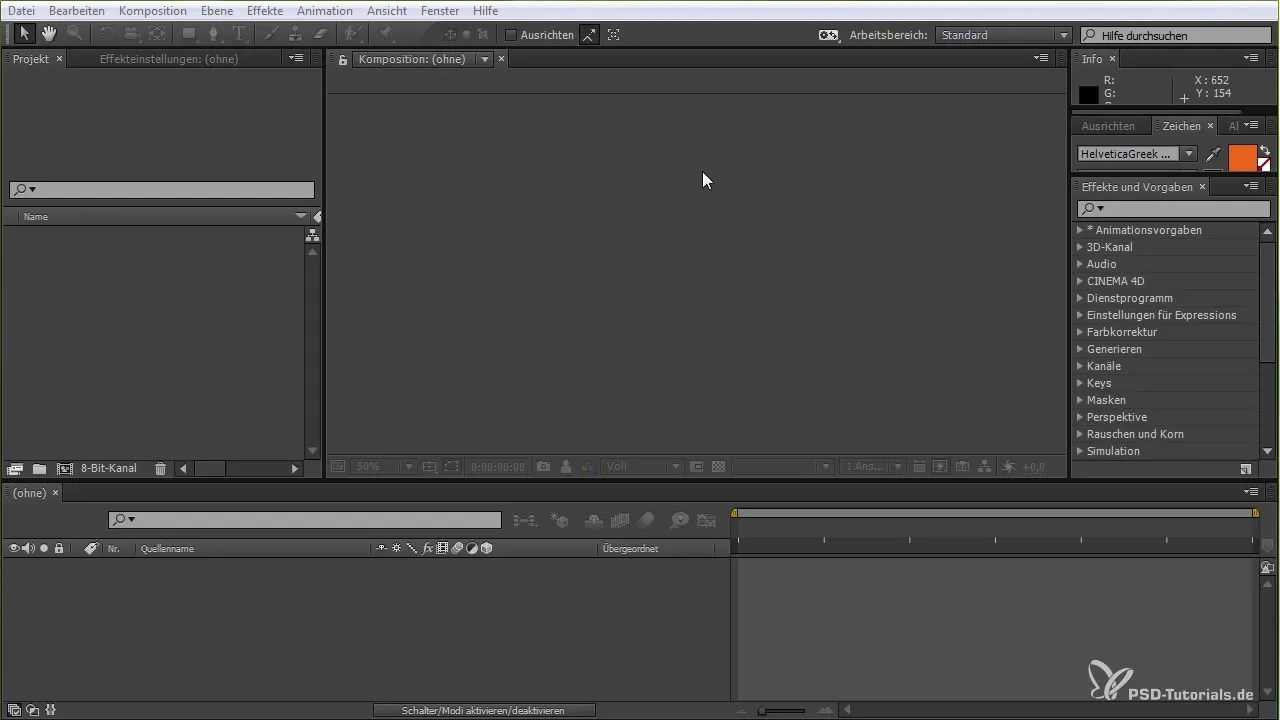
KORAK 2: Ustvarjanje oblikovanja
Če želiš ustvariti določen element oblikovanja, kot je pasica, odpri svoj Photoshop dokument in izberi želeno barvo in pisave. Dodaj besedila in oblike ter jih združi v mape. To ti pomaga, da čisteje organiziraš elemente oblikovanja. Dodati lahko tudi sence ali druge učinke, da izboljšaš zasnovo.
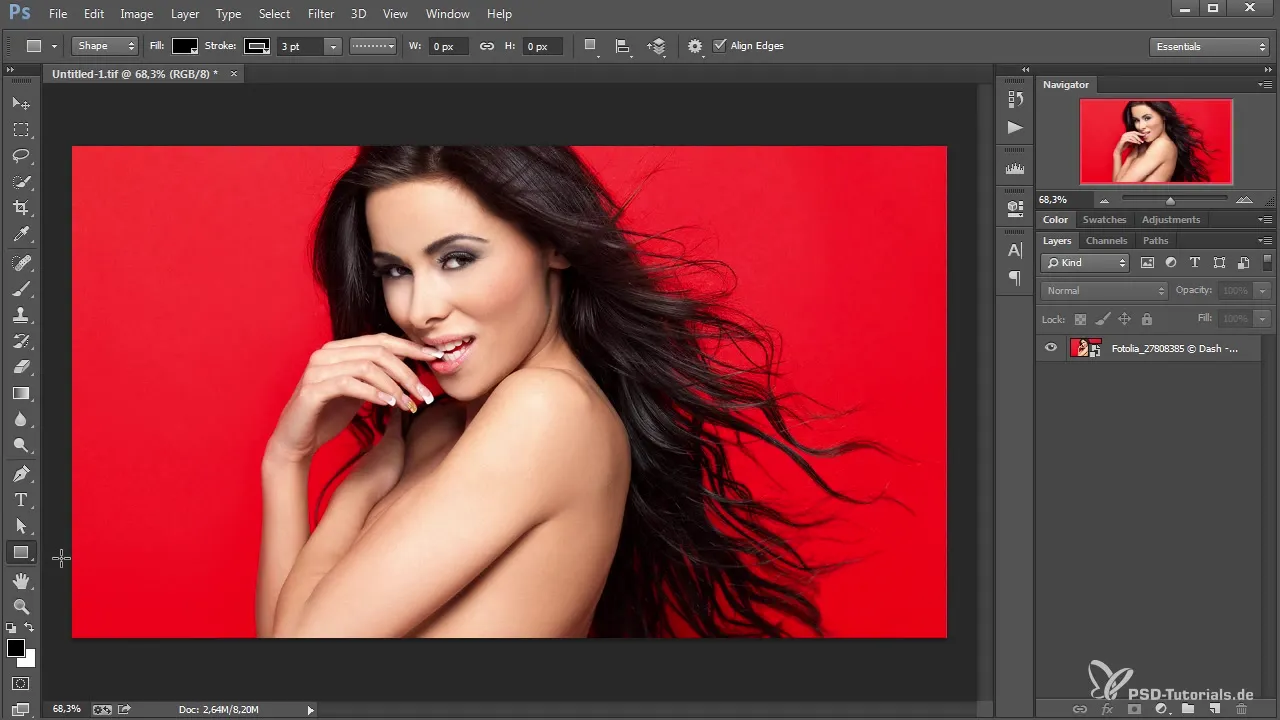
KORAK 3: Izvozite Photoshop dokument
Ko si zadovoljen s svojim oblikovanjem, shranite Photoshop dokument v formatu PSD. To je pomembno, da lahko plasti v After Effects še vedno urejaš. Preden preideš v After Effects, zapri Photoshop dokument.
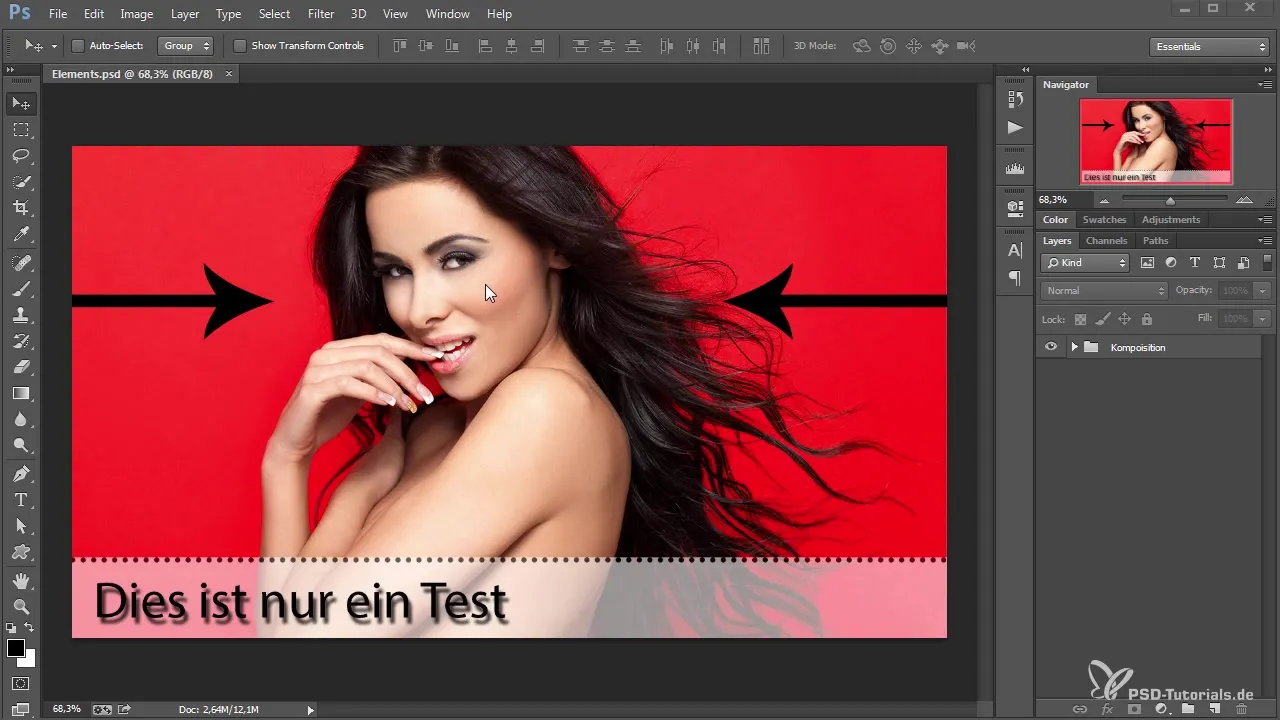
KORAK 4: Uvozite PSD dokument v After Effects
Odpri After Effects in ustvari nov projekt ali odpri obstoječega. Svoje shranjeno PSD dokument zdaj lahko uvoziš v After Effects. Ko te vprašajo po uvozu, izberi možnost "kompozicija" in se prepričaj, da aktiviraš možnost za ohranitev velikosti plasti. To zagotavlja, da bodo tvoje zasnove pravilno prikazane v After Effects.
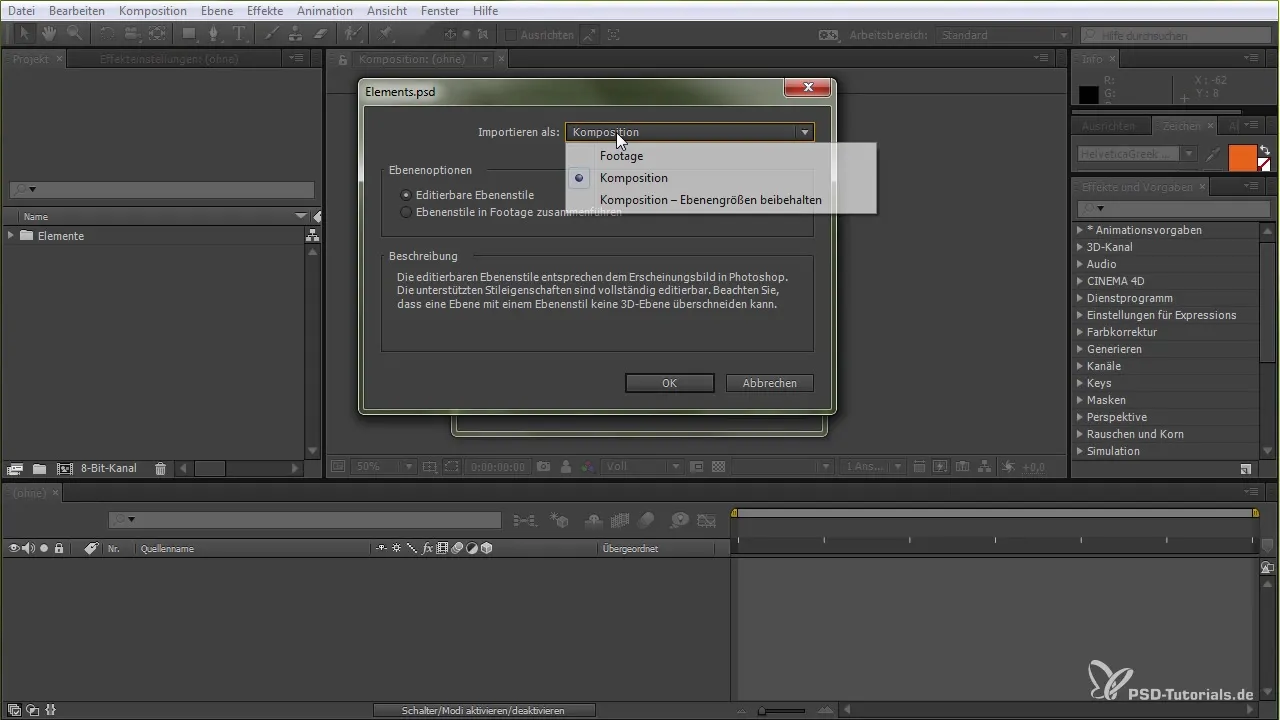
KORAK 5: Delo z uvoženimi plastmi
Ko je PSD datoteka uvožena, boš videl vse plasti, ki si jih ustvaril v Photoshopu, v časovni osi After Effects. Zdaj lahko animiraš ubrane elemente, tako da uporabiš učinke transformacije, kot so pozicija, skaliranje in rotacija. Pomembno je, da si ogledaš strukturo svojih plasti v After Effects, da lahko ciljno postaviš animacije.
KORAK 6: Opravi prilagoditve
Po uvozu imaš možnost, da dostopaš do slogov plasti in drugih nastavitev. Lahko na primer prilagodiš prosojnost plasti ali obdeluješ senco in druge učinke. Te prilagoditve ti omogočajo, da zasnove v After Effects dinamizirajo, ne da bi se moral vračati v Photoshop.

KORAK 7: Animiranje oblikovan
Zdaj prihaja vznemirljiv del: animacija tvojih oblikovanj. Lahko nastaviš ključne sličice, da oživiš svoje elemente. Uporabi časovno os, da določiš časovne intervale in nadzoruješ gibe svojih oblikovanj.
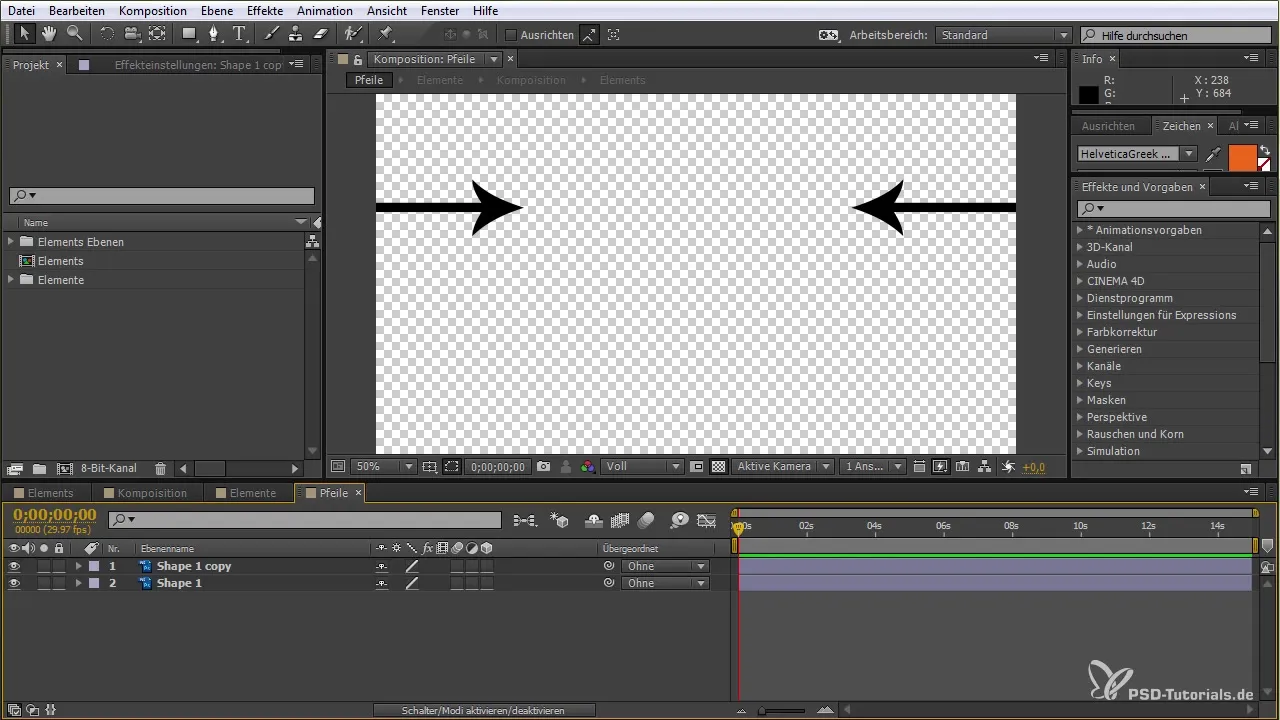
KORAK 8: Izvozite svoj projekt
Ko si zadovoljen z animacijo, lahko izvozite celoten projekt. Izberi ustrezen kodek in nastavitve izvoza, da zagotoviš, da kakovost končnega izdelka ustreza tvojim pričakovanjem.
Povzetek – učinkovita raba Photoshopa v After Effects
Če slediš opisanim korakom, lahko združiš moč Photoshopa in After Effects. Od ustvarjanja oblikovanja v Photoshopu do animacije v After Effects imaš zdaj vsa potrebna znanja, da oživiš svoje kreativne ideje, in lahko izkoristiš ta učinkovit delovni proces za svoje projekte.
Pogosto zastavljena vprašanja
Kako uvoziti Photoshop datoteke v After Effects?Datoteke Photoshop lahko uvoziš kot kompozicijo, da ohraniš vse plasti.
Ali lahko urejam plasti iz Photoshopa v After Effects?Da, po uvozu PSD datoteke lahko prilagodiš plasti in njihove sloge v After Effects.
Katero datotečno obliko potrebujem za uvoz iz Photoshopa v After Effects?Najboljše oblike so PSD ali TIFF, da ohraniš vse plasti in prosojnosti.
So vse Photoshop plasti v After Effects animirane?Da, vse uvožene plasti so v After Effects animirane, dokler pravilno uvoziš PSD dokument.
Ali lahko med delom preklapljam med programi?Da, lahko preklapljaš med Photoshopom in After Effectsom za dodatne prilagoditve.


